新機能追加のお知らせ
このブログでもお世話になっている、「ConoHa」の応援団長、美雲このはの公式 Twitter でこのような告知がありました。
どのようなものか実際に試してみました。
サーバー追加してみた
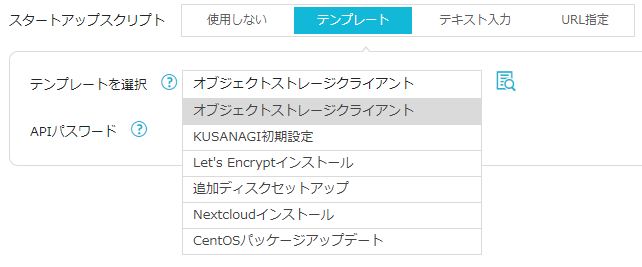
現在は、下記のテンプレートが提供されています。
- オブジェクトストレージクライアント
- KUSANAGI初期設定
- Let’s Encryptインストール
- 追加ディスクセットアップ
- Nextcloudインストール
- CentOSパッケージアップデート
動作確認OSは記載されていますが、イメージタイプがアプリケーション(Mastdon など)でも、対応 OS であれば利用できるのは便利そうです。
オブジェクトストレージのクライアントを利用してみた
早速、「オブジェクトストレージクライアント」のスタートアップスクリプトを利用してサーバーを作成してみました。
ガイドによると、「swift」コマンドがサーバー作成時から利用できるようです。
# swift list testcontainer
確かに利用できました。
「swift」コマンドについては、 ConoHa のドキュメントにインストール方法から利用方法まで書かれていますが、
- コマンドのインストール
- コントロールパネルからAPIの接続情報の確認
- export~の認証情報の入力
の準備が結構面倒なので、 下記のページの半分くらいを占めている初期設定が不要になるのは便利だと思います。
ちなみに、認証情報は /root/keystonerc ファイルに保存されているようです。
# ls -l /root total 1664 -rw-r--r-- 1 root root 1699325 Mar 5 23:09 get-pip.py -rw-r--r-- 1 root root 163 Mar 5 23:09 keystonerc # cat /root/keystonerc export OS_USERNAME="~~" export OS_TENANT_NAME="~~" export OS_PASSWORD="~~" export OS_AUTH_URL="https://identity.tyo1.conoha.io/v2.0"
まとめ
スタートアップスクリプトが簡単に利用できるようになって、便利になりました。
もちろん、テキスト入力や、URL を指定した利用も可能なので、いろいろ試してみたいです。